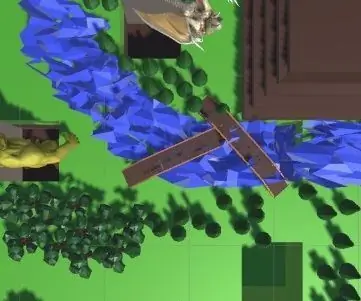
সুচিপত্র:
- লেখক John Day [email protected].
- Public 2024-01-30 08:02.
- সর্বশেষ পরিবর্তিত 2025-01-23 14:36.
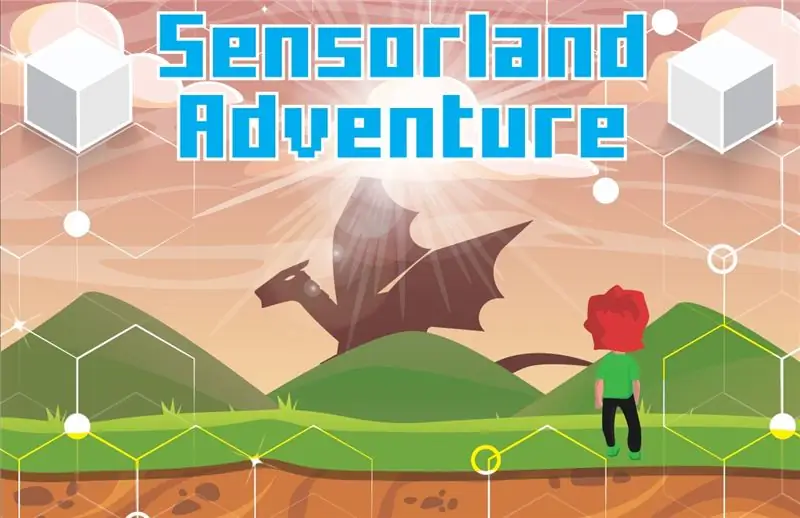
La realidad aumentada es superponer objetos virtuales en el mundo real con ayuda de un dispositivo “smart” ya sea un celular una tablet entre otros। Es una herramienta muy útil para que las personas aprendan ya que no se sienten en un ambiente netamente virtual como para distraerse, ni tan ortodoxo como para sentirse en la escuela। Por esta razón y porque es agradable ver como un objeto virtual es superpuesto en la realidad, se tomó esta iniciativa para enseñar a programmar, y dar a conocer algunos de los sensores que tenemos en el a disposición। Así este tutorial plantea un tablero tipo de juego de mesa con piezas faltantes las cuales desplegaran un contenido de realidad aumentada, como un modelo 3D del sensor y un video para que el usuario conozca los puntos antes mencionados। Además, el tablero desplegará un entorno problemático el cual se solucionará ubicando las piezas en el lugar correcto। Es decir, que el usuario al obsavar la problemática en el tablero de solución con una pieza específica la cual corresponde a un sensor।
বর্ধিত বাস্তবতা হল একটি স্মার্ট ডিভাইসের সাহায্যে একটি বাস্তব জগতে ভার্চুয়াল বস্তুগুলিকে ওভারল্যাপ করা হোক না কেন সেলফোনে অন্যদের মধ্যে একটি স্মার্ট ট্যাবলেট। এটি এমন একটি হাতিয়ার যা মানুষের শেখার জন্য খুবই উপকারী কারণ আমরা ভার্চুয়াল পরিবেশে বিভ্রান্ত হওয়ার জন্য অনুভব করি না, স্কুলেও তাই গোঁড়া মনে করতে পারি না। এই কারণে এবং বাস্তবের মধ্যে ওভারল্যাপ হওয়া ভার্চুয়াল বস্তুর দিকে তাকানো দারুণ, তাই এই প্রোগ্রামটি কীভাবে প্রোগ্রাম করা যায় তা শেখানোর জন্য এবং আমাদের কিছু সেন্সর চালু করার জন্য নেওয়া হয়েছিল। এইভাবে, এই টিউটোরিয়ালটিতে টেবিল বোর্ড গেমের একটি প্রকারের প্রস্তাব দেওয়া হয়েছে যা অনুপস্থিত টুকরো, যা একটি সামগ্রীকে বর্ধিত বাস্তবতায় উন্মোচন করবে, সেন্সরের মডেল 3 ডি হিসাবে এবং ব্যবহারকারীর জন্য উল্লেখিত পয়েন্টগুলি জানার জন্য একটি ভিডিও। এছাড়াও, টেবিলটি একটি সমস্যাযুক্ত পরিবেশ উদ্ঘাটন করে যা সঠিক জায়গায় টুকরোগুলি সনাক্ত করে সমাধান করা হবে। যে, ব্যবহারকারী সমস্যাটি দেখার পরে একটি সেন্সরের অনুরূপ একটি নির্দিষ্ট অংশ দিয়ে সমাধান করতে পারে।
ধাপ 1: কনস্ট্রাকশন ডেল টেবেরো ফ্যাসিকো
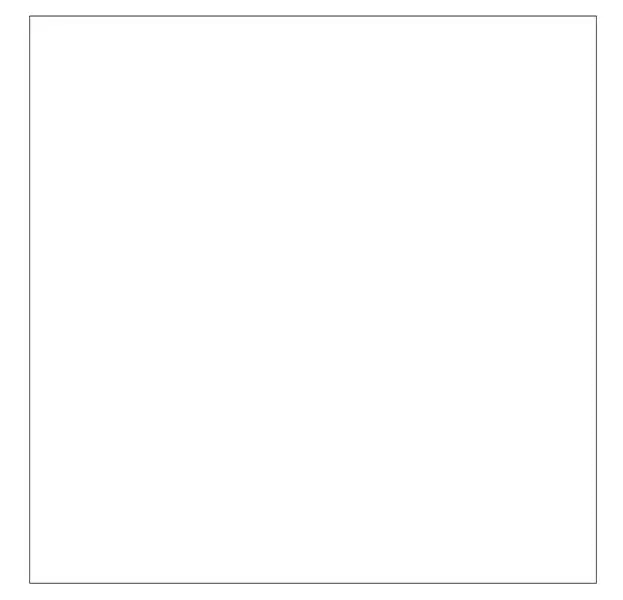
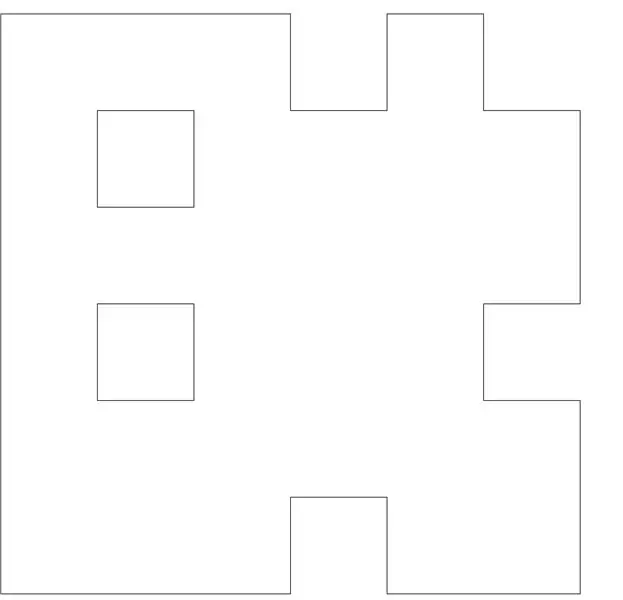
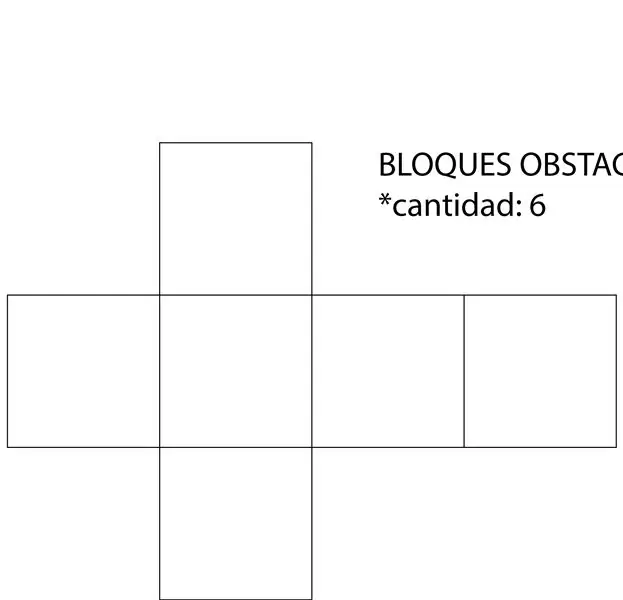
এই প্রাইমার পাসো necesitaremos:
- una lamina de cartón de 1 metro por 1 metro।
- তিজেরাস
- বিস্তুর
-পেজান্তে ও সিনটা।
Ahora tenemos que recortar el cartón para obtener las piezas en las imagenes
ধাপ 2: এল সার্কিটো ইলেকট্রিকো নির্মাণ করুন

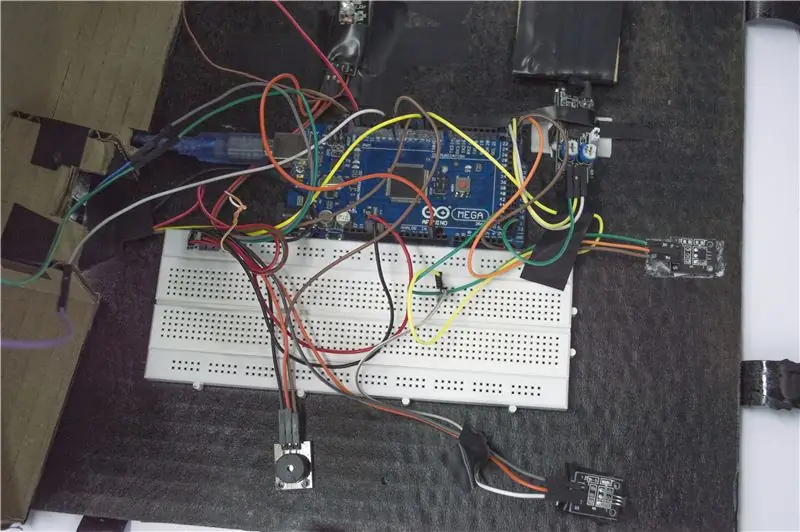
En este paso processeremos a conectar todos los componente electrónicos। Para este tablero haremos uso de:
arduino
বুজার পাসিভো
2 সেন্সর ডি চুম্বকত্ব ডিজিটাল
নেতৃত্বাধীন আরজিবি
সেন্সর ডি লুজ (fotorresistencia)
সেন্সর ডি প্রক্সিমিডাদ আল্ট্রাসোনিডো
সেন্সর ডি প্রক্সিমিডাদ ইনফাররোজো
সেন্সর স্পর্শ
বাধা দে পালঙ্কা
2 esমান।
প্রোটোবোর্ড
Conectaremos todos los sensores al arduino a través de la protoboard, el interruptor lo usaremos para cortar el flujo de corriente hacia el led RGB। Ahora ubicamos en cada una de las zonas del tablero con huecos los siguientes grupos de sensores।
1 টি গ্রুপ: সেন্সর ডি প্রক্সিমিডাদ আল্ট্রাসোনিকো
2 গ্রুপ: বুজার (este va en conjunto con el sensor touch, pero este va ubicado en el centro de la superficie del tablero)
3 টি গ্রুপ: LED RGB, sensor de luz (apuntando hacia el LED) y el interruptor de palanca।
4 টি গ্রুপ: সেন্সর ডি প্রক্সিমিডাদ ইনফাররোজো
5 টি গ্রুপ: সেন্সর ম্যাগনেটিক ডিজিটাল 1
6 টি গ্রুপ: সেন্সর ম্যাগনেটিক ডিজিটাল 2
ধাপ 3: অর্ডেন ডি গ্রুপোস
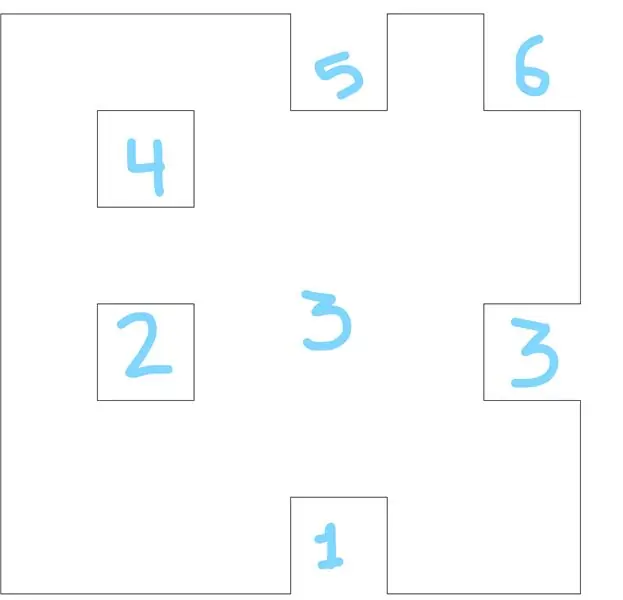
ধাপ 4: কোড আরডুইনো

Ahora descargamos el código en el de arduino anexado en el siguiente paso y lo cargamos al anterior dicho
ধাপ 5: আর্কাইভো অ্যাডজুন্টো: কোড আরডুইনো
ধাপ 6: ityক্য

En este paso realizamos el modelo 3D del tablero y generamos el código en C#।
El modelo y código que usamos para este instructable se encuentra anexado en el siguiente paso।
Solo debemos revisar el puerto COM al que se conecta el arduino y reemplazarlo en el apartado del código en unityক্য
ধাপ 7: আর্কাইভো অ্যাডজুন্টো ইউনিটি
En el siguiente link, se encontrará una ruta a mi google drive donde podran descargar el archivo comprimido con el modelo y el codigo unityক্য
drive.google.com/file/d/1UdobkHAWvixmFwqu2…
প্রস্তাবিত:
Arduino ভিডিও গেম কন্ট্রোলার: 4 টি ধাপ

আরডুইনো ভিডিও গেম কন্ট্রোলার: আপনার কাছে কি একটি আরডুইনো কিট রয়েছে তবে এটির সাথে কী করবেন তার কোনও ধারণা নেই? সম্ভবত না, কিন্তু এই নির্দেশনায় আমি আপনাকে ধাপে ধাপে দেখাব কিভাবে আপনার প্রকল্পে আরডুইনো তৈরি, কোড এবং সংহত করা যায়। এই মুহুর্তে এই নির্দেশিকাটি কেবল ক্লিকের সাথে পরীক্ষা করা হয়েছে
ভিডিও গেম টিউটোরিয়াল ডিজাইন: 6 টি ধাপ

ভিডিওগেম টিউটোরিয়াল ডিজাইন: আমি একজন শখের গেম ডেভেলপার, আমার মূল আগ্রহ গেম ডিজাইন এবং প্রোগ্রামিং এর মধ্যে রয়েছে। আমার চর্চা ও দক্ষতা বাড়ানোর জন্য, আমি একবারে সহজ গেম তৈরি করি যা আমি আমার বন্ধু এবং ভাইবোনদের সাথে শেয়ার করি। এর আগে, আমি প্লাকে নিয়মগুলি ব্যাখ্যা করতাম
2D ভিডিও গেম C# এর সাথে ইউনিটি: 4 টি ধাপ

2D ভিডিও গেম উইথ সি# অন ইউনিটি: এই প্রকল্পটি শুরু হয়েছিল যখন আমি নভেম্বর মাসে প্রথম আমার পিসি পেয়েছিলাম। এটি একটি নতুন দক্ষতা শেখার একটি মজাদার উপায় হিসাবে শুরু হয়েছিল এবং দ্রুত আমার প্রিয় শখগুলির মধ্যে একটি হয়ে উঠেছিল। আমি তখন থেকেই এটি নিয়ে কাজ করছি, এবং মোট প্রোগ্রামিং সময়ের 75 ঘন্টারও বেশি সময় ধরে আছি
ভাইরাস কিলার - গ্রোভ জিরো ভিডিও গেম: ৫ টি ধাপ

ভাইরাস কিলার - গ্রোভ জিরো ভিডিও গেম: সাম্প্রতিক সময়ে, বিশ্বের অনেক অংশ নিবিড় কোভিড -১ pandemic মহামারীর বিরুদ্ধে লড়াই করার জন্য একটি সুরক্ষা পরিমাপের সিরিজ প্রকাশ করেছে। তাদের একটি সমাধান হল সামাজিক দূরত্ব বজায় রাখার জন্য বাড়িতে থাকা। নিসন্দেহে, ভাইরাসটি একটি সাধারণ হয়ে উঠেছে
পিসি ভিডিও প্লেয়ারের জন্য বাচ্চা ভিডিও রিমোট: 6 টি ধাপ

পিসি ভিডিও প্লেয়ারের জন্য টডলার ভিডিও রিমোট: আমি একটি রিমোট কন্ট্রোল তৈরি করি যা ইউএসবি দিয়ে একটি পিসির সাথে সংযোগ স্থাপন করে। বড় রিমোট কন্ট্রোল আমার বাচ্চাকে একটি পুরানো কম্পিউটারে ভিডিও নির্বাচন এবং চালাতে দেয় এটি একটি অপেক্ষাকৃত সহজ প্রকল্প। মূল উপাদানটি হল একটি ইউএসবি কীপ্যাড বা একটি ওয়্যারলেস ইউএসবি কীপ্যাড। তারপর
